
สารบัญ:
- ผู้เขียน John Day [email protected].
- Public 2024-01-30 13:04.
- แก้ไขล่าสุด 2025-06-01 06:10.



วัสดุ
1 x บอร์ด OPEN-SMART UNO R3
1 x 0.96 นิ้ว I2C OLED พร้อมขา SMD
1 x IO Expansion Shield
1 x อุปกรณ์ทดสอบ
สายเคเบิล Dopont 4 เส้น
ทบทวน
โมดูลแสดงผล I2C OLED ที่สวยงามพร้อมหมุด SMD และ PAD สำหรับ DIY ง่ายต่อการบัดกรีบน Experiment PCB หรือ PCB ที่คุณออกแบบ IC ของไดรเวอร์คือ SSD1306 เข้ากันได้กับ MCU 5V / 3.3V
Summery: นี่คือโมดูลแสดงผลดอทเมทริกซ์ OLED ขาวดำ 128x64 พร้อมอินเทอร์เฟซ I2C เมื่อเปรียบเทียบกับ LCD แล้ว หน้าจอ OLED มีข้อดีหลายประการ เช่น ความสว่างสูง การปล่อยก๊าซเอง อัตราส่วนคอนทราสต์สูง มุมมองกว้าง ช่วงอุณหภูมิกว้าง และการใช้พลังงานต่ำ
คุณสามารถประสานเข้ากับ PCB ทดลองหรือ PCB การออกแบบของคุณเองได้อย่างง่ายดายด้วยความช่วยเหลือของหมุด SMD
คุณสมบัติ:- สามารถใช้โดยตรงเพื่อแสดงตัวอักษร, กราฟิก
- ความเข้ากันได้: เนื่องจากระดับตรรกะคือ 3.3V 5V เข้ากันได้ มันเข้ากันได้กับบอร์ด Arduino (Arduino UNO R3 / Arduino Nano / Arduino Mega2560 / Arduino Leonardo) หรือ MCU 5V หรือ 3.3V อื่น ๆ
- อินเทอร์เฟซ: I2C- ระดับลอจิก: 5V หรือ 3.3V (วงจรตัวแปลงระดับออนบอร์ด 3.3V)
- มุมมองภาพ: ประมาณ 160 องศา
- จอแสดงผลสี: สีเหลืองและสีฟ้า, สีขาว, สีฟ้า
- ขนาดจอแสดงผล: 0.96inch
- ไอซีไดรเวอร์: SSD1306
- แรงดันไฟฟ้าที่ใช้งาน: 3.2 - 5.5V
- แพ็คเกจพอร์ต IO: มีทั้ง SMD และ PAD และพินพิน 2.54 มม.
- การใช้งาน: สมาร์ทวอทช์, MP3, เครื่องวัดอุณหภูมิ, เครื่องมือ, โครงการ DIY ฯลฯ
เอกสารเพิ่มเติมจาก:Google ไดรฟ์
ขั้นตอนที่ 1: ขั้นที่ 1: ติดตั้งไลบรารี
ดาวน์โหลดไลบรารี Arduino สำหรับ SMD OLED 0.96 นิ้ว I2C.rar และ uzip
จากนั้นใส่โฟลเดอร์ไฟล์ทั้งสองลงในไดเร็กทอรีไลบรารีของ Arduino IDE ของคุณ ของฉันคือ D:\arduino-1.6.5-r2\libraries จากนั้นรีสตาร์ท IDE เช่นปิดหน้าต่าง IDE ทั้งหมดแล้วคลิก arduino.exe อีกครั้ง
ขั้นตอนที่ 2: ขั้นตอนที่ 2: ติดตั้งฮาร์ดแวร์
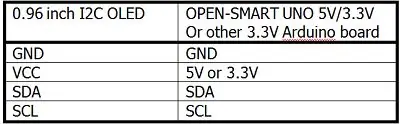
ด้วยความช่วยเหลือของอุปกรณ์ทดสอบ คุณไม่จำเป็นต้องบัดกรีส่วนหัวของพินเพื่อทดสอบ แน่นอนคุณสามารถประสาน
คุณสามารถเชื่อมต่อโมดูล OLED กับบอร์ด OPEN-SMART UNO R3 ตามตารางต่อไปนี้:
ขั้นตอนที่ 3: ขั้นตอนที่ 3: อัปโหลดรหัสร่าง
เสียบ USB
สายเคเบิลไปยังพีซีและบอร์ดของคุณ
เปิดรหัสสาธิต \arduino-1.6.5-r2\libraries\Adafruit_SSD1306\examples\ssd1306_128x64_i2c
จากนั้นเลือกประเภทบอร์ด: Arduino/Genuino Uno
จากนั้นเลือกเขียนหมายเลข COM สำหรับบอร์ด
จากนั้นคลิกปุ่มอัปโหลดเพื่ออัปโหลดรหัสไปยังบอร์ด
คุณจึงเพลิดเพลินกับ OLED
คุณสามารถเห็นมันแสดงบางตัวอักษรกราฟิก
แนะนำ:
Arduino วิธีใช้จอแสดงผล OLED ขนาด 1.3 นิ้ว SH1106: 7 ขั้นตอน

Arduino วิธีใช้จอแสดงผล OLED ขนาด 1.3 นิ้ว SH1106: ในบทช่วยสอนนี้ เราจะเรียนรู้วิธีใช้ซอฟต์แวร์ Arduino และ Visuino สำหรับจอแสดงผล OLED ขนาด 1.3 นิ้ว ดูวิดีโอ
กรอบรูปราคาถูกและน่ารักโดยไม่ต้องใช้การ์ด SD บน ESP8266 + TFT 1.8 นิ้ว: 4 ขั้นตอน

กรอบรูปราคาถูกและน่ารักโดยไม่ต้องใช้การ์ด SD บน ESP8266 + TFT 1.8 นิ้ว: กรอบรูปดิจิตอลเป็นสิ่งที่ยอดเยี่ยมในการแสดงภาพถ่ายของสมาชิกในครอบครัว เพื่อน และสัตว์เลี้ยงของคุณ ฉันต้องการสร้างกรอบรูปขนาดเล็ก ราคาถูก และน่ารักโดยที่มีชิ้นส่วนต่างๆ อยู่ในมือแล้ว เฟรมนี้ใช้ 1.8" แผง TFT ขนาดเล็กและไร้สาย ESP8266
คู่มือการเปลี่ยน CPU Macbook Pro ปี 2011 17 นิ้ว: 11 ขั้นตอน

คู่มือการเปลี่ยน CPU Macbook Pro ปี 2011 17 นิ้ว: นี่คือคำแนะนำเกี่ยวกับวิธีการเปลี่ยนและเปลี่ยน CPU บน MacBook Pro ปี 2011 รุ่น 17 นิ้ว
VISUINO ลูกเต๋ากลิ้งโดยใช้โมดูล OLED ขนาด 0.96 นิ้ว 4 พิน: 7 ขั้นตอน

VISUINO Rolling Dice ใช้โมดูล OLED ขนาด 0.96 นิ้ว 4 ขา: ในบทช่วยสอนนี้ เราจะใช้ OLED Lcd และ Visuino เพื่อสร้าง Rolling Dice เมื่อเรากดปุ่มบนเขียงหั่นขนมของเรา ดูวิดีโอสาธิต
บทแนะนำการเชื่อมต่อ OLED 0.91 นิ้ว 128x32 กับ Arduino UNO: 7 ขั้นตอน (พร้อมรูปภาพ)

บทช่วยสอนเกี่ยวกับอินเทอร์เฟซ OLED 0.91 นิ้ว 128x32 กับ Arduino UNO: บทช่วยสอนนี้จะสอนพื้นฐานบางอย่างเกี่ยวกับการใช้ OLED 0.91 นิ้ว LCD128x32 กับ Arduino UNO
